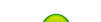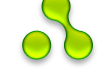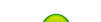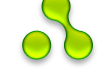|
Across, Déjà Vu, MemoQ, МТ2007 (Catnip), OmegaT, Trados, Tra
|
|
| palmira | Дата: Понедельник, 15.09.2014, 16:46 | Сообщение # 1 |
|
Рядовой
Группа: Пользователи
Сообщений: 16
Статус: Offline
| Инструментарий переводчика
Использование Déjà Vu Interactive – обучающая программа
Deja Vu / Trados - Руководство по совместимости
SDLX / Trados - Руководство по совместимости
Преобразование памяти перевода в формат TMX
КРАТКИЙ ОБЗОР TRADOS 6.5 LSP - Первые шаги
MultiTerm iX - Руководство для начинающих
TRADOS MULTITERM EXTRACT - Руководство пользователя
Доступно только для пользователей
Сообщение отредактировал palmira - Понедельник, 15.09.2014, 16:46 |
| |
|
|
| maria | Дата: Вторник, 23.09.2014, 17:17 | Сообщение # 2 |
|
Сержант
Группа: Пользователи
Сообщений: 26
Статус: Offline
| Краткое руководство по началу работы с Trados
http://ru.scribd.com/doc/51910316/SDL-Trados-2007-Suite-%D0%A3%D1%87%D0%B5%D0%B1%D0%BD%D0%BE%D0%B5-%D1%80%D1%83%D0%BA%D0%BE0%BE%D0%B4%D1%81%D1%82%D0%B2%D0%BE-%D0%BF%D0%BE%D0% BB%D0%BD%D0%BE%D0%B5
|
| |
|
|
| lingvopol888 | Дата: Четверг, 30.10.2014, 17:20 | Сообщение # 3 |
|
Полковник
Группа: Администраторы
Сообщений: 131
Статус: Offline
| Всю информацию о TRADOS вы найдете на сайте компании http://www.trados.com , где она изложена на английском, немецком, итальянском, японском и китайском языках.
Доступно только для пользователей
Дешевый перевод – повод для беспокойства
|
| |
|
|
| tech-perevod | Дата: Среда, 03.02.2016, 15:36 | Сообщение # 4 |
|
Рядовой
Группа: Пользователи
Сообщений: 8
Статус: Offline
| Studio 2015 - это новейшая версия системы автоматизации перевода SDL Trados Studio,
особенности Studio 2015:
- Упрощенный процесс редактирования документов и последующего обновления баз переводов;
- Автоматическое исправление орфографических ошибок и опечаток в процессе перевода;
- Возможность использования баз переводов независимо от направления перевода проекта;
- Быстрая подстановка специальных символов;
- Поддержка сканированных PDF-документов!
- Обновленный интерфейс с возможностью индивидуальной настройки в соответствии с привычным режимом работы.
- Интерфейс на русском языке!
Совместимость версий
SDL Trados Studio 2015 совместима с версиями - SDL Trados Studio 2014/2011/2009.
Studio 2015 открывает файлы TTX, ITD,2-язычные файлы Word и базы переводов предыдущих версий SDL Trados.
Studio 2015 поддерживает : TMX - для баз переводов, TBX - для терминологических баз и XLIFF - для файлов перевода.
|
| |
|
|
| lingvopol888 | Дата: Суббота, 18.03.2017, 13:44 | Сообщение # 5 |
|
Полковник
Группа: Администраторы
Сообщений: 131
Статус: Offline
| Что такое SDL Passolo?
SDL Passolo разработано для локализации ПО и видеоигр (с визуальной средой перевода). Редактор SDL Passolo, работает согласно принципу WYSIWYG («что видишь, то и получишь»), поддерживает широкий спектр форматов файлов, фильтры файлов и языков, поддерживает Scrum.
Возможности SDL Passolo
Визуальная локализация — Локализация устройств (систем) —
Псевдоперевод (предотвращает ошибки глобализации (включение текста в исходные коды).
Дешевый перевод – повод для беспокойства
|
| |
|
|
| Olha | Дата: Вторник, 28.03.2017, 14:35 | Сообщение # 6 |
 Рядовой
Группа: Пользователи
Сообщений: 13
Статус: Offline
| Руководство по началу работы с SDL Trados Studio
1.1. После установки Trados Studio открыть настройки программы «File > Options» и снять галочку на вкладке Automatic Updates».
Чтобы включить отображение непечатаемых символов на вкладке «Editor» необходимо отметить «Show whitespace characters». На вкладке «Font Adaptation» установить гналочки и указать все размеры шрифта 12, а ползунок «Text contrast color» сдвинуть на максиальный контраст. Так неудобные шрифты и цвета будут нормально отображаться в редакторе.
На вкладке «Automation» установить все гналочки, кроме «Copy source when no match is found».
1.2. Создать на своем компьютере отдельную папку, в которой будут храниться файлы проекта Trados Studio, например, «z:/Документы/22201_EN-RU/project/». Запустить Trados Studio.
Нажать для увеличения
2. Создать новый проект в меню «File > New > Project…» или нажав «Ctrl+N».
Нажать для увеличения
Нажать «Next».
3. Указать имя проекта (Name), например, «22201_EN-RU», и путь к папке, созданной в п.1 (Location).
Нажать для увеличения
Нажать «Next».
4. Выбрать языки оригинала и перевода.
Нажать для увеличения
Нажать «Next».
5. Нажать «Add files…» и выбрать файлы на перевод.
Нажать для увеличения
Файлы на перевод будут добавлены в проект Trados Studio. Нажать «Next».
6. Создать новую память (ТМ) для этого проекта, нажав «Create > New File-Based Translation Memory».
Указать имя, например, «ТМ_22201_EN-RU», и путь, где она будет храниться («z:/Документы/22201_EN-RU/project/»).
Нажать для увеличения
Нажать «Next», затем еще раз «Next», затем «Finish». Будет создана ТМ, нажать «Close».
Если от менеджера была получена ТМ по проекту, импортировать ее в только что созданную ТМ. Для этого выделить созданную ТМ и нажать «Import…»
Нажать для увеличения
Нажать «Add files…», выбрать ТМ проекта для импортирования. Нажать «Next», затем еще раз «Next», затем «Finish».
Снова отображается окно выбора ТМ. Нажать «Next».
7. Отображается окно выбора глоссария терминов Termbase.
Если от менеджера был получен глоссарий терминов Termbase, нажать «Add…» и импортировать его.
Нажать для увеличения
Если Termbase не был предоставлен, нажать «Finish».
Выполняется подготовка файлов проекта.
8. Открыть вкладку проектов и выбрать созданный проект (выбран по умолчанию).
Открыть вкладку файлов проекта.
Нажать для увеличения
Двойным нажатием на файл открыть его для перевода. Открывается вкладка «Editor», в которой выполняется перевод.
9. В ходе перевода пользоваться комбинациями клавиш:
Нажать для увеличения
Перевод каждого сегмента необходимо подтверждать нажатием «Ctrl+Enter» (Confirm and Move to Next Unconfirmed Segment).Добавлено (28.03.2017, 14:35)
---------------------------------------------
10. Если необходимо добавить дополнительные файлы на перевод к текущему проекту, выполнить следующие действия:
1) Открыть вкладку «Files».
2) Выбрать язык оригинала.
3) Нажать на значок «Add files to the current project» или выбрать меню «File > Add files».
4) Выбрать файл для добавления в проект.
Нажать для увеличения
5) Файл появится в списке файлов оригинала. Щелкнуть на нем правой кнопкой мыши и выбрать «Prepare», чтобы подготовить файл к переводу.
Нажать для увеличения
6) Следовать указаниям на экране, нажимая «Next», а в конце «Finish».
7) После завершения подготовки файлов нажать на вкладку «Files» и выбрать язык перевода.
Нажать для увеличения
8) Файл появится в списке файлов перевода. Открыть файл для перевода можно двойным нажатием на его имени.
Нажать для увеличения
11. После завершения перевода необходимо выполнить проверку файлов (все ли тэги на месте). Для этого перейти в меню «Review > Verify» или нажать F8.
Нажать для увеличения
В случае, если тэги были удалены, это будет указано в отчете об ошибках. Исправить указанные ошибки, иначе невозможно будет создать очищенные файлы перевода.
12. После завершения перевода и проверки файлов закрыть их, сохранив изменения в них.
Далее необходимо экспортировать имеющуюся ТМ в формате «.tmx». Для этого открыть меню «Project > Project Settings…», выбрать ТМ и нажать «Export…».
Указать путь и имя сохраняемой ТМ (например, «TM_22201_EN-RU.tmx»).
Нажать для увеличения
После нажатия «Finish» память экспортируется. Закрыть окно настроек проекта нажатием «ОК».
13. Для создания одноязычных переведенных файлов выбрать меню «Project > Batch Tasks > Generate Target Translations».
SDL Trados Studio Нажать для увеличения
14. Файлы, которые должны быть отправлены обратно менеджеру:
- вся папка «ru-RU» (здесь сохранены двуязычные файлы «.sdlxliff» и готовые переведенные файлы)
- оба файла ТМ («ТМ_22201_EN-RU.sdltm» и «ТМ_22201_EN-RU.tmx»)
|
| |
|
|
| palmira | Дата: Вторник, 28.03.2017, 14:49 | Сообщение # 7 |
|
Рядовой
Группа: Пользователи
Сообщений: 16
Статус: Offline
| Если у вас возникли проблемы при загрузке с Openexchange, попробуйте эти альтернативные ссылки:
SDL Trados Studio 2009
SDL Trados Studio 2011
Установка плагина.
Для установки плагина, убедитесь, что SDL Trados Studio не запущен и дважды щелкните на mymemory_plugin_studio.exe (исполняемый файл,
который вы загрузили). Плагин заменит предыдущую версию, если он был установлен ранее.
Чтобы проверить, установлен ли плагин правильно, запустите SDL Trados Studio и перейдите в Tools > Plug-ins… — MyMemory Plugin 2.4.
Обновление до SDL Trados Студия 2014.
Для использования MyMemory плагин в SDL Trados Studio 2014, необходимо вручную скопировать файлы плагина в определенный каталог в вашей
системе.
Для Windows 7:
вместо C: \ Users \ [имя пользователя ] \ AppData \ Local \ SDL \ SDL Trados Studio \ 10 \ плагины
укажите C: \ Users \ [имя пользователя ] \ AppData \ Local \ SDL \ SDL Trados Studio \ 11 \ плагины
Перезапустите SDL Trados Studio, теперь можно использовать плагин MyMemory.
Установка для SDL Trados 2014 Студия с нуля.
Перед установкой плагина для SDL Trados Studio 2014, измените путь Installtion в плагине инсталлятора от умолчанию:
с C: \ Users \ [имя пользователя ] \ AppData \ Local \ SDL \ SDL Trados Studio \ 10 \ плагины
на C: \ Users \ [имя пользователя ] \ AppData \ Local \ SDL \ SDL Trados Studio \ 11 \ плагины
Обратите внимание на последнее число — версия SDL Trados Studio.
Интеграция плагина.
Для интеграции MyMemory выполните следующие действия:
1. Запустите SDL Trados Studio
2. Нажмите на Project и выберите Project Settings… …
3. Нажмите на Language Pairs > All Language Pairs > Translation Memory and Automated Translation
4. Нажмите Add, выберите MyMemory Plugin и включите плагин
5. Нажмите на ОК и приступить к переводу.
Расширенные функции обновления.
Выбрав Update флажок в Update checkbox в Translation Memory and Automated Translation, ваши сегменты будут сохранены в MyMemory.
По умолчанию, все ваши сохраненные сегменты в MyMemory сохраняются в общественном ТМ, которые могут быть доступны через API на
всех пользователей MyMemory плагина. Вы можете сохранить ваши сегменты в вашей частной ТМ — подробнее см. ниже .
Не используйте эту функцию для конфиденциальных данных.
Частное ТМ.
С MyMemory плагина можно создать частную память переводов MyMemory, которая может быть доступна только с помощью закрытого ключа TM.
Чтобы сохранить сегменты в частной ТМ, откройте настройки модуля и включить функцию Private TM. Вы можете cjplfnm частный ключ TM или
использовать существующий ключ, чтобы сохранить сегменты в частной памяти переводов.
Для резервного копирования закрытых ключей TM можно использовать экспорт в текстовом файл.
Вы можете поделиться частной TM с коллегами просто путем обмена закрытым ключом TM. Если вы работаете с коллегой на проектом, можно
создать ключ TM и добавить его в MyMemory плагина для использования той же памяти переводов.
Скачать можно по ссылке с этого сайта или с официального сайта MyMemory
Так же можно использовать BeGlobal Community, который подключается аналогично MyMemory (необходимо будет отправить подтверждение
по созданию account, которое придет на email)
|
| |
|
|